让灵犀帮我创作
才思如泉涌
如何在WPS中隐藏表格不打印 点击使用AI助手 了解更多
发布于 2024-12-30 liusiyang 36 编辑
AI 智能搜索
我们使用WPS文字进行办公编辑时,常需要打印一些文字文档,有时候被打印的文字文档中带有表格,那如何隐藏文字中的表格,让它不被打印出来呢?
▪以此文档为例,我们可见文档中含有一份课程时间表格。
首先将表格的框线设置为“无”。
选中表格,点击上方菜单栏表格工具-表格属性。
在弹出的表格属性对话框中,点击表格-边框和底纹。
我们将边框设置为“无”,点击确定,这样边框就没有颜色了。

▪然后取消显示表格的虚线框。
选中表格,点击上方菜单栏表格工具-显示虚线框,这样就可以取消显示表格的虚线框。

▪最后将表格内的文本内容设置隐藏。
选中文本内容,点击字体,在弹出的字体对话框中,点击效果-隐藏文字。
这样就可以隐藏字体文字。

▪点击打印预览,此时可见表格和表格内容被隐藏。
这样就可以不打印文本中的表格啦。
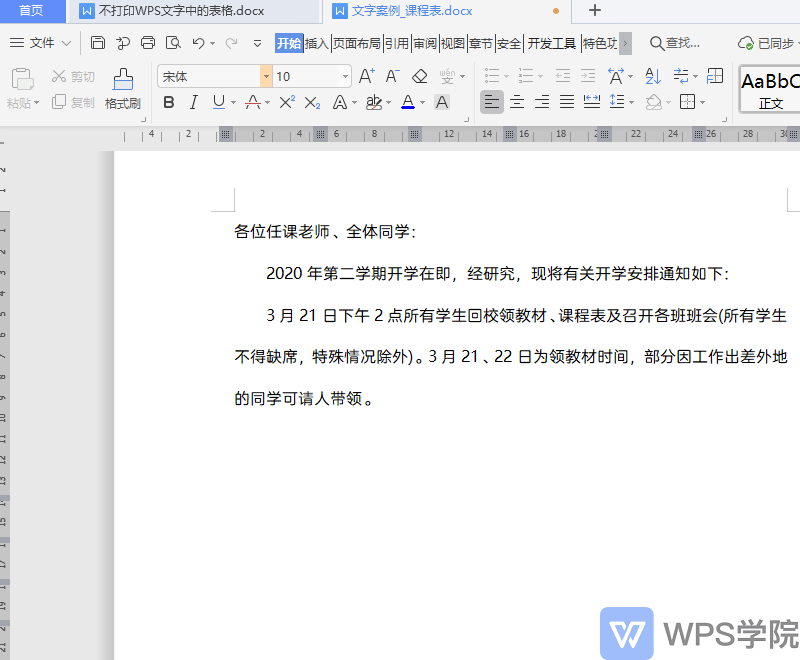
原文链接:https://bbs.wps.cn/topic/31199


